iPad 용 iTunes 비밀번호를 잊어 버렸습니다. 어떻게해야합니까?
개인 정보를 보호하기 위해 많은 사용자가iTunes 백업 파일을 암호화 할 수있는 iTunes 비밀번호를 설정하도록 선택하십시오. 그러나 이러한 비밀번호는 사용자가 쉽게 잊어 버릴 수 있습니다. iPad 용으로 암호화 된 iTunes 백업을 복원해야하지만 비밀번호를 기억할 수 없으면 어떻게해야합니까? 이제 사용자가 문제를 해결할 수있는 방법을 공유해 보겠습니다. iPad Pro / Air / mini / 4 / 3 / 2의 iTunes 비밀번호를 잊어 버림.
참고 : iPad의 iTunes 계정에 로그인 할 때 암호를 잊은 경우 Apple ID 계정 페이지에서 암호를 재설정 할 수 있습니다.

1 부 : iPad 용 iTunes 백업 비밀번호를 찾는 기본 방법
- 에이. 암호는 일종의 사적인 것으로 여기에서 사용자가 일상 생활에서 사용하기를 원하는 암호를 확인하는 데 더 많은 시간을 할 것을 제안합니다.
생년월일, 전화 번호 및 특별 조합과 같이 일상적으로 자주 사용되는 암호를 사용해보십시오.
- 비. 다른 컴퓨터를 가지고 있다면 어쩌면 iPad를 동기화 한 적이없는 컴퓨터에서 iPad를 iTunes와 연결하여 시도해 볼 수 있습니다.
이 iPad를 새로운 iOS 장치로 간주하여 새로운 iTunes 파일을 백업하고 복원 할 수 있습니다.
2 부 : iPad 용 iTunes 암호화 백업 비밀번호를 복구하는 가장 효율적인 방법
중요한 파일을암호화 된 아이튠즈 백업 파일, 여기 우리는 100 % 아이폰 / iPad / 아이팟 터치에 대한 분실 또는 잊어 버린 아이튠즈 백업 암호를 제거하는 데 도움이 아이폰 백업 Unlocker를 사용하여 시도해 볼 것을 제안합니다.
- 첫째, 컴퓨터에 iPad 용 iTunes 암호화 된 백업 암호 복구 도구를 다운로드하고이 프로그램을 실행하면 주 인터페이스에 "추가"버튼이 표시됩니다.
- 그런 다음 암호화 된 대상을 선택해야합니다.목록에있는 파일을 백업하십시오. 그리고 brute-force 공격, 가면 공격 및 사전 공격의 3 가지 전문 공격 모드가 있음을 알 수 있습니다.
- 원하는 것을 집어 들고 "시작"을 클릭하십시오. 몇 분 기다렸다가 iPad 용 iTunes 백업 비밀번호가 비어있게됩니다. 당신은 또한 아이폰 백업 Unlocker를 통해 비밀 번호를 제거 할 수 있습니다. 당신이해야 할 일은 방금 발견 한 암호를 입력하고 "암호 해독"을 클릭하여 제거하는 것입니다.
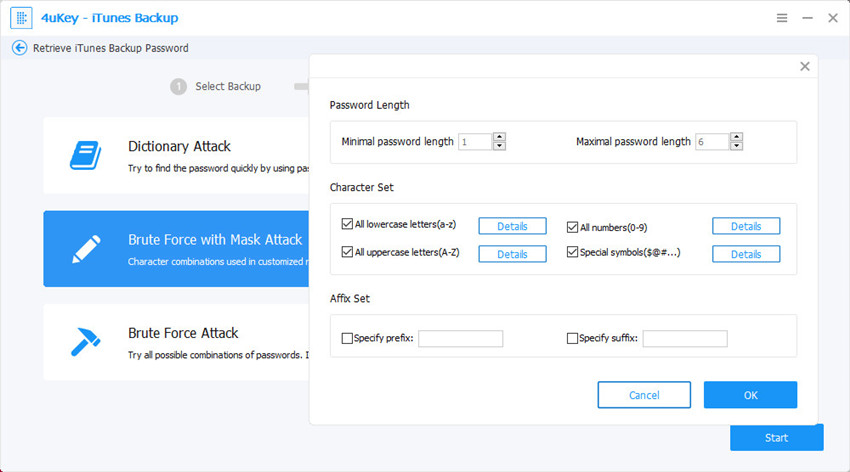
iTunes의 암호 찾기 방법에 관한 모든 것암호화 된 백업 파일. 다음으로 암호화 된 iPad 백업 암호를 다시 잊어 버리면이 기사에 와서 망설이지 말고 문제를 해결할 수있는 솔루션을 찾으십시오.









